지금까지 해왔던 예제를 다시 보겠습니다.

아주 일반적인 금액 계산표입니다. 수량*단가=금액 으로 만들어진 서식입니다.
그런데 수량 부분에 단위가 없어서 영업팀들이 판매한 것이 박스인지 개인지 알 수 없습니다.
기본적으로는 표의 머리글 수량옆에 단위를 작성해 주는 것이 일반적입니다.

하지만 수량 옆에 붙이는 것이 아니라 팀별 수량의 숫자옆에 "개'라고 붙이고 싶을 수도 있습니다.
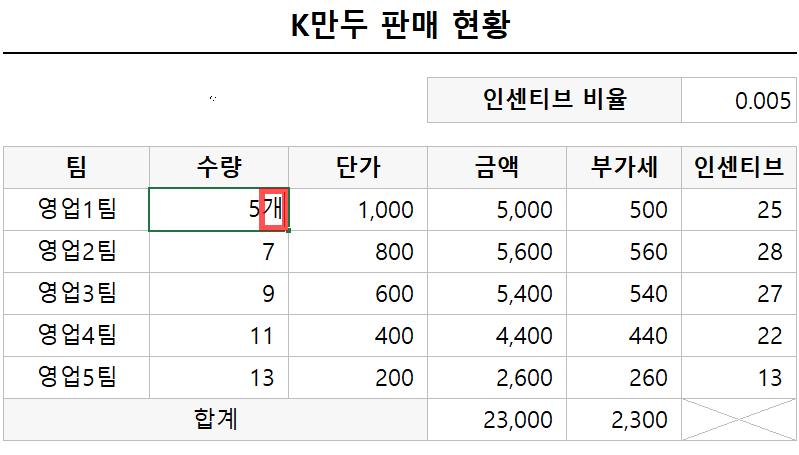
좋은 방법은 아닙니다. 모든 숫자 옆에 개를 붙여야 하니까요. 어쨌건 이런 경우도 현장에서 상당히 빈번하게 일어납니다.
그래서 그림처럼 개를 입력하는 순간

금액, 부가세, 인센티브란이 오류로 바뀌게 됩니다.
이유는 간단합니다. 금액(E7셀) = 수량(C7셀)*단가(D7셀)로 셀을 참조해서 만들어졌는데
C7셀이 "개"를 입력한 순간부터 더 이상 숫자가 아니기 때문입니다. 즉 5개*1000은 계산할 수가 없는 것이죠
그래서 셀서식의 표시 형식 중 사용자 지정이 등장합니다.
사용자 지정 서식을 알려드리기 전에 한 가지 얘기하려 합니다.
위 표의 제목은 "k만두 판매 현황"입니다. 검은색 밑줄에 두껍고 큰 글씨체로 작성되었습니다. 사실 처음 입력 시에는 작은 글씨에 밑줄은 없었을 것이고 글자의 두께도 두껍지 않았을 겁니다. 하지만 이렇게 만들었습니다.
왜 그랬을까요?
이유랄 것도 없습니다. 그냥 이 표가 뭔지 보기 쉽게 알려주기 위해서입니다.
여기서 중요한 것은 보기 쉽게라는 것입니다. 누군가 이 표를 보는 사람들이 "아! k만두가 이만큼 팔렸군!"하고 쉽게 분석하게 하기 위합니다.
컴퓨터의 입장에서 이렇게 구분하는 것은 사실 불필요할 것입니다. 그냥 꾸밈없이 내용만 있는 것이 오히려 명확하고 단순할 것입니다.
그래서 서식을 만든다는 것은 다시 표현하자면 보기 쉽고 알기 쉽게 하는 작업이라고 봐도 무방할 것입니다.
바로 인간들 한테요...
다시 돌아가서 위 표를 다시 보겠습니다.
컴퓨터한테는 수량에 "개"가 들어가면 오류가 납니다. 그러면 "개"라는 문자를 표시하면 안 됩니다.
그리고 인간들은 "개"를 보고 싶습니다. 그러면 인간들한테만 "개"라고 표시하면 되겠네요.
이게 바로 셀 서식의 표식형식을 사용자 지정으로 바꾸는 이유입니다.
즉 데이터는(숫자)는 그대로 유지한 채 눈으로 보는 이들에게는 "개"라는 표시를 해주는 것이 되겠습니다.
이 포스팅은 쿠팡 파트너스 활동의 일환으로, 이에 따른 일정액의 수수료를 제공받습니다.
이제 돌아와 셀서식을 아래 순으로 바꿉니다.
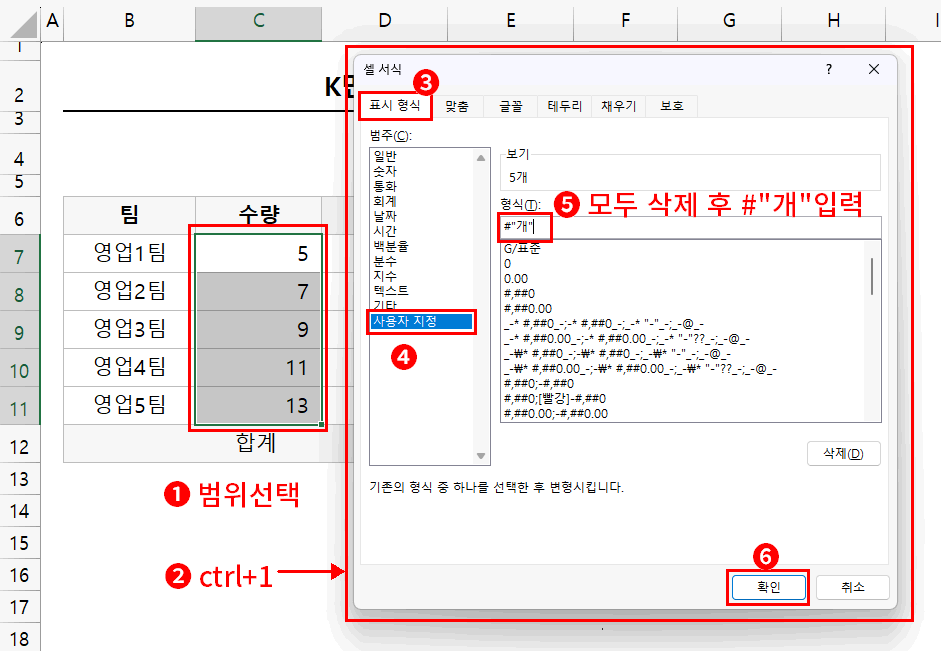
- C7셀에 문자를 지운 후 범위(C7:C11)를 드래그 선택합니다.
- ctrl+1롤 셀 서식을 띄웁니다.(선택된 초록박스 안에서 마우스 우클릭해도 됩니다.)
- 표시형식탭을 클릭합니다.(이미 선택되어 있다면 불필요)
- 범주에서 사용자 지정을 클릭합니다.
- 형식에 모든 내용을 지운후 #"개"를 입력합니다.=> 보기에 5개로 확인됩니다.
- 하단 확인 버튼을 클릭해서 마무리합니다.
결과
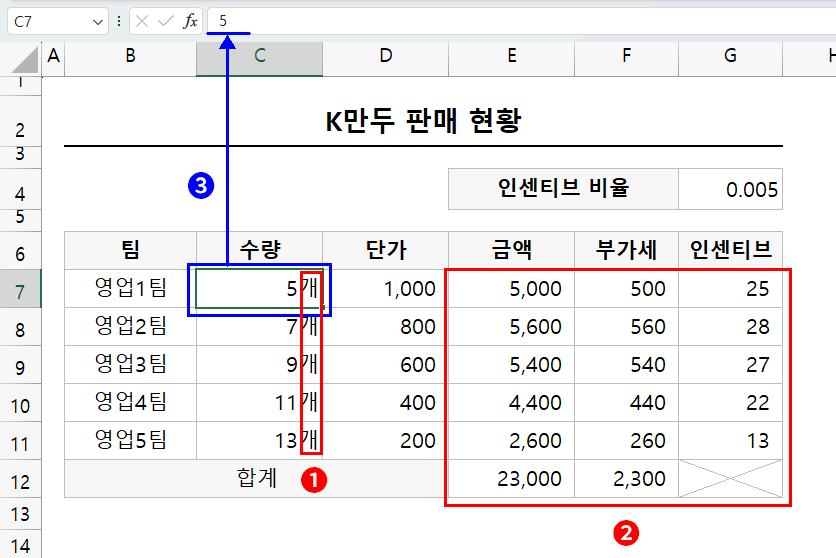
- 수량 옆에 "개"가 잘 표시되었습니다.
- 금액, 부가세, 인센티브 부분 역시 오류 없이 잘 나타납니다.
- 수량셀(C7:C11)들을 클릭하여 수식입력줄에서 값을 확인해 보면 숫자만이 표시되는 것이 확인됩니다.
'강좌 및 설정 > 엑셀 기초' 카테고리의 다른 글
| 셀 표시 형식 ##, 00, ?? (1) | 2025.01.11 |
|---|---|
| 셀 표시 형식 #, 0, ? (1) | 2025.01.11 |
| 혼합참조 (1) | 2025.01.11 |
| 상대참조와 절대참조 (1) | 2025.01.11 |
| 서식꾸미기 (0) | 2025.01.11 |